电脑被老师控屏了怎么解除 如何解除计算机老师对电脑的远程控制
更新时间:2024-02-08 12:00:59作者:jiang
在现代科技发达的今天,计算机已经成为了我们生活中不可或缺的一部分,有时候我们会遇到一些特殊情况,比如说我们的电脑被老师控屏了。这种情况下,我们需要知道如何解除计算机老师对电脑的远程控制。只有掌握了解除控屏的方法,我们才能恢复电脑的正常使用,继续进行我们的学习和工作。接下来我们将探讨一些解除计算机远程控制的有效方法,帮助我们摆脱被老师控屏的困扰。
具体方法:
1.首先打开电脑,点击左下角的“开始”然后找到“控制面板”点进去。
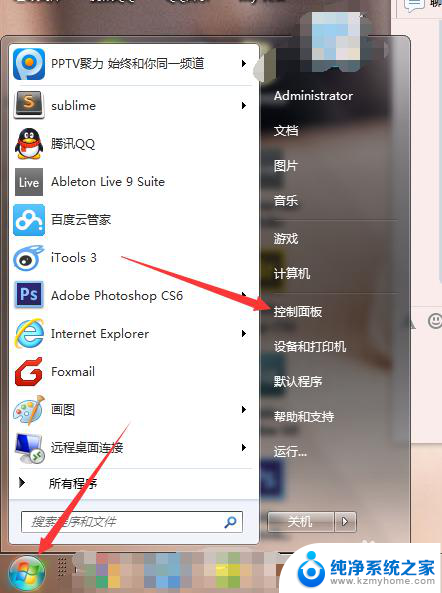
2.找到”Windows防火墙“点进去。
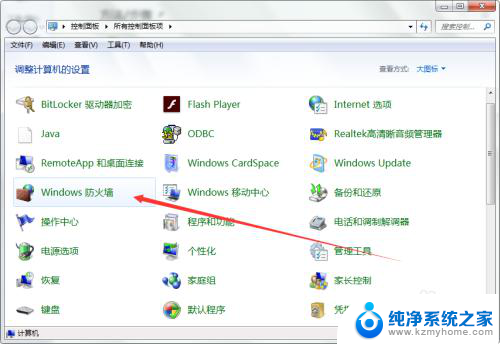
3.点击箭头所指的“允许程序或功能通过Windows防火墙”进入
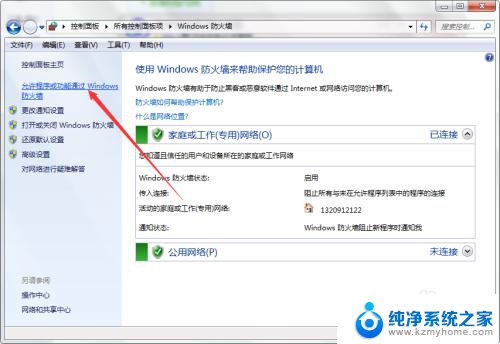
4.找到学生端程序(不同学校程序不同),将后边两个小方块全部取消勾选。然后点击确定,老师就无法再控制你的电脑了,但是会显示计算机xx离线,也要小心一点。以下是常见学生端程序:
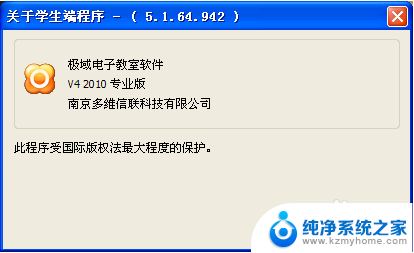
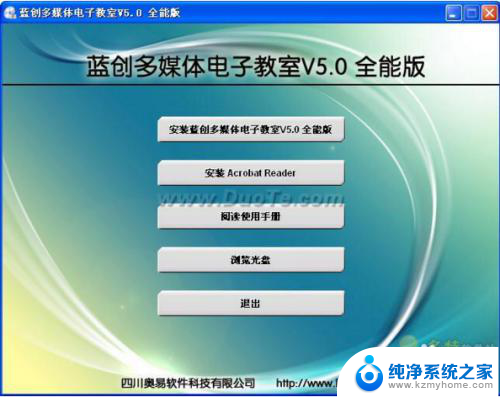
5.另外,如果老师手速很快。你还没来得及去控制面板设置,直接拔掉网线吧,然后设置好了再把网线插回去就可以继续上网了。ps:网线为黄色白色或蓝色带有水晶头,具体下图

6.关于开机自动还原,这个是没有办法的。学校的电脑一般都是通过外部硬件还原,也就是在主机里面插一张还原卡。
以上就是解除电脑被老师控屏的全部内容,如果还有不清楚的用户,可以参考以上步骤进行操作,希望对大家有所帮助。
电脑被老师控屏了怎么解除 如何解除计算机老师对电脑的远程控制相关教程
- 如何设置远程控制电脑? 电脑远程控制设置教程
- qq可以远程控制吗 QQ远程控制电脑的注意事项
- wps如何使用手机控制ppt 手机如何远程控制wps演示文稿
- qq如何远程操控其它电脑 如何利用QQ远程协助控制他人电脑
- 手机模拟器大师怎么卸载 删除手机模拟器大师的方法
- 怎样看电脑有没有被远程监控 怎样查看电脑是否被远程监控
- 怎样查电脑有没有被监视 怎样查看电脑是否被远程监控
- 笔记本电脑可以远程监控吗 怎么远程监控他人电脑
- qq怎么远程控制电脑桌面 QQ远程桌面怎么开启
- 卸载程序卸载不了怎么办 如何彻底删除控制面板中的软件
- thinkpad没有蓝牙 ThinkPad笔记本如何打开蓝牙
- 华为锁屏时间设置 华为手机怎么调整锁屏时间
- 华为的蓝牙耳机怎么连接 华为蓝牙耳机连接新设备方法
- 联想电脑开机只显示lenovo 联想电脑开机显示lenovo怎么解决
- 微信怎么找回原密码 微信密码忘记怎么找回
- 无线耳机怎么调左右声道 如何设置蓝牙耳机左右声道
电脑教程推荐
- 1 联想电脑开机只显示lenovo 联想电脑开机显示lenovo怎么解决
- 2 如何使用光驱启动 如何设置光驱启动顺序
- 3 怎么提高笔记本电脑屏幕亮度 笔记本屏幕亮度调节方法
- 4 tcl电视投屏不了 TCL电视投屏无法显示画面怎么解决
- 5 windows2008关机选项 Windows server 2008 R2如何调整开始菜单关机按钮位置
- 6 电脑上的微信能分身吗 电脑上同时登录多个微信账号
- 7 怎么看电脑网卡支不支持千兆 怎样检测电脑网卡是否支持千兆速率
- 8 荣耀电脑开机键在哪 荣耀笔记本MagicBook Pro如何正确使用
- 9 一个耳机连不上蓝牙 蓝牙耳机配对失败
- 10 任务栏被隐藏时,可以按 键打开开始菜单 如何隐藏任务栏并用快捷键调出